Nag-freeze ang iTunes kapag kumokonekta ang iPhone sa computer. Nag-freeze ang iTunes kapag kumokonekta sa iPhone: ang mga pangunahing sanhi ng problema. Bakit nangyayari ito
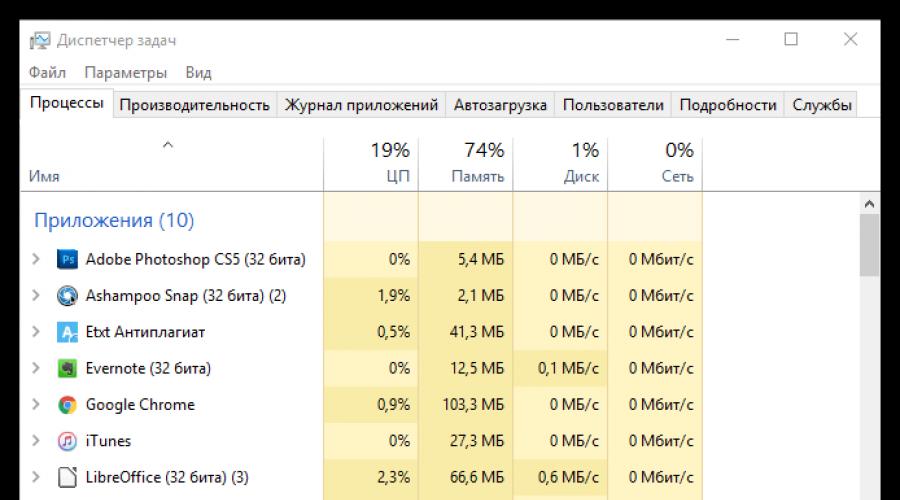
Basahin din
Kung kailangan mong maglipat ng impormasyon mula sa isang computer sa isang iPhone o sa kabaligtaran, pagkatapos ay bilang karagdagan sa isang USB cable, kakailanganin mo ang iTunes, kung wala ang karamihan sa mga kinakailangang gawain ay hindi magagamit. Ngayon ay titingnan natin ang problema kung saan nag-freeze ang iTunes kapag kumokonekta sa isang iPhone.
Ang problema sa pagyeyelo ng iTunes kapag kumokonekta sa alinman sa mga iOS device ay isa sa mga pinakakaraniwang problema, ang paglitaw nito ay maaaring maimpluwensyahan ng iba't ibang mga kadahilanan. Sa ibaba ay titingnan natin ang mga pinakakaraniwang dahilan para sa problemang ito na magbibigay-daan sa iyo upang gumana muli ang iTunes.
Dahilan 1: Lumang bersyon ng iTunes
Una sa lahat, dapat mong tiyakin na ang pinakabagong bersyon ng iTunes ay naka-install sa iyong computer, na titiyakin ang tamang operasyon sa mga iOS device. Napag-usapan na namin ang tungkol sa kung paano suriin ang mga update sa aming site dati, kaya kung may nakitang mga update para sa iyong program, kakailanganin mong i-install ang mga ito at pagkatapos ay i-restart ang iyong computer.
Dahilan 2: pagsuri sa katayuan ng RAM
Sa sandaling ikonekta mo ang iyong gadget sa iTunes, ang pag-load sa system ay tumataas nang husto, bilang isang resulta kung saan maaari kang makatagpo ng pagyeyelo ng programa.
SA sa kasong ito kakailanganin mong buksan ang window ng Device Manager, na maaaring ma-access sa pamamagitan ng paggamit simpleng kumbinasyon mga susi Ctrl+Shift+Esc . Sa window na bubukas, kakailanganin mong ihinto ang iTunes, pati na rin ang anumang iba pang mga programa na kumonsumo ng mga mapagkukunan ng system, ngunit sa oras ng pagtatrabaho sa iTunes hindi mo ito kailangan.

Pagkatapos nito, isara ang window ng Task Manager at pagkatapos ay ulitin paglulunsad ng iTunes at sinusubukang ikonekta ang iyong gadget sa computer.
Dahilan 3: Mga problema sa awtomatikong pag-synchronize
Kapag ikinonekta mo ang iyong iPhone sa iyong computer, ang iTunes bilang default ay magsisimula ng awtomatikong pag-sync, na kinabibilangan ng paglilipat ng mga kamakailang pagbili pati na rin ang paggawa ng bagong backup. Sa kasong ito, dapat mong suriin kung ang awtomatikong pag-synchronize ang sanhi ng pagyeyelo ng iTunes.
Upang gawin ito, idiskonekta ang iyong device mula sa iyong computer, at pagkatapos ay ilunsad muli ang iTunes. Sa itaas ng window, i-click ang tab "I-edit" at pumunta sa punto "Mga Setting" .

Sa window na bubukas, pumunta sa tab "Mga Device" at lagyan ng check ang kahon sa tabi ng item "Huwag paganahin ang awtomatikong pag-synchronize" Mga iPhone device, iPod at iPad" . I-save ang iyong mga pagbabago.

Pagkatapos makumpleto ang pamamaraang ito, kakailanganin mong ikonekta ang iyong device sa iyong computer. Kung ang problema sa pagyeyelo ay lumipas nang walang bakas, pagkatapos ay iwanan ang awtomatikong pag-synchronize na hindi pinagana sa ngayon, ito ay lubos na posible na ang problema ay malulutas, na nangangahulugan na ang awtomatikong pag-synchronize function ay maaaring maisaaktibo muli.
Dahilan 4: Mga problema sa Windows account
Ilang naka-install na program para sa iyong account, pati na rin ang mga tinukoy na setting ay maaaring humantong sa mga problema sa iTunes. Sa kasong ito, dapat mong subukang lumikha ng isang bagong user account sa iyong computer, na magbibigay-daan sa iyong suriin ang posibilidad ng sanhi ng problemang ito.
Para gumawa ng user account, buksan ang window "Control Panel" , itakda ang setting sa kanang sulok sa itaas "Maliliit na Icon" , at pagkatapos ay pumunta sa seksyon "Mga User Account" .

Sa window na bubukas, piliin "Pamahalaan ang isa pang account" .

Kung ikaw ay isang gumagamit ng Windows 7, pagkatapos ay sa window na ito maaari kang magpatuloy upang lumikha ng isang account. Kung ikaw ang may-ari ng mas lumang Windows operating system, i-click ang button sa ibaba ng window "Magdagdag ng bagong user sa Mga Setting ng Computer" .

Ire-redirect ka sa window na "Mga Opsyon", kung saan kailangan mong piliin ang item "Magdagdag ng user para sa computer na ito" , at pagkatapos ay kumpletuhin ang paggawa ng bagong account.

Kapag nakapag-sign in ka na sa iyong bagong account, i-install ang iTunes sa iyong computer, pagkatapos ay pahintulutan ang program, ikonekta ang iyong device sa iyong computer, at tingnan kung may problema.
Dahilan 5: virus software
At sa wakas, ang isang mas malubhang dahilan para sa problema sa iTunes ay ang pagkakaroon ng virus software sa computer.
Upang i-scan ang system, gamitin ang function ng iyong antivirus o isang espesyal na healing utility Dr.Web CureIt , na kung saan ay magbibigay-daan sa iyo upang qualitatively i-scan ang system para sa pagkakaroon ng anumang mga uri ng mga banta, at pagkatapos ay alisin ang mga ito sa isang napapanahong paraan.
Kung may nakitang mga banta pagkatapos makumpleto ang pag-scan, kakailanganin mong alisin ang mga ito at pagkatapos ay i-restart ang iyong computer.
Dahilan 6: Hindi gumagana nang tama ang iTunes
Ito ay maaaring dahil sa parehong pagkilos ng virus software (na inaasahan naming naalis mo) at iba pa naka-install na mga programa sa computer. Sa kasong ito, upang malutas ang problema, kakailanganin mong alisin ang iTunes mula sa computer, at gawin ito nang buo - kapag nag-alis, kumuha ng iba pang mga program ng Apple na naka-install sa computer.
Matapos makumpleto ang pag-alis ng iTunes mula sa iyong computer, i-restart ang system, at pagkatapos ay i-download ang pinakabagong pamamahagi ng programa mula sa opisyal na website ng developer at i-install ito sa iyong computer.
Mga kaibigan, kaso ng hitsura USB cable at icon ng iTunes sa screen ng mga iPhone phone, iPad tablet at iPod ay medyo karaniwan. Sa pangkalahatan, karaniwang tinatanggap na kung ang isang kurdon at isang icon sa anyo ng logo ng programa ng iTunes ay lilitaw sa itim na display ng isa sa mga device na ito, nangangahulugan ito na running mode Recovery Mode. Ngunit hindi alam ng lahat na ang cable at iTunes, bilang karagdagan sa Recovery Mode, ay maaaring mangahulugan ng Recovery Loop, na iba sa recovery mode.
Upang makagawa ka ng tumpak na diagnosis at matukoy ang mode kung saan matatagpuan ang iyong iPhone (o iba pang device) na nagpapakita ng USB cable at iTunes, ilalarawan namin ang mga resulta ng aming pananaliksik na nakuha bilang resulta ng paggamit ng mga mobile na ito. Mga aparatong Apple. At marahil ang aming kakarampot na kaalaman ay makakatulong sa isang tao na malutas ang kanilang problema at maibalik ang operasyon ng kanilang telepono o tablet.
Recovery mode - normal
Ang iPhone o iPad ay ipinasok sa normal na mode ng pagbawi gamit ang mga simpleng hakbang, ang pagkakasunud-sunod ng mga hakbang na ito ay inilarawan dito - "". Upang lumabas sa normal na Recovery Mode, iniwan lang namin ang iPhone saglit, nag-reboot ito sa sarili at lumabas sa recovery mode. Upang agad na lumabas sa recovery mode (para hindi maghintay), pinipilit lang namin ito. Lumalabas na medyo madaling lumabas sa normal na recovery mode, hindi katulad ng iba, sa pamamagitan ng pag-reboot.
Recovery loop mode - masunurin
May mga kaso na pagkatapos ng sapilitang pag-reboot, na ginagamit upang lumabas sa normal na mode ng pagbawi, ang iPhone ay patuloy pa rin na naglo-load ng isang itim na screen kung saan nakikita natin ang kurdon at iTunes nang paulit-ulit. Ang sitwasyong ito ay nangangahulugan na ang iPhone ay nasa tinatawag na Recovery Loop mode. Ang programa ng iTunes ay madalas na naglalagay ng isang telepono o tablet sa mode na ito. Ang pagpasok sa Recovery Loop ay maaaring mangyari sa pamamagitan ng iba't ibang dahilan, halimbawa, bilang resulta ng o pagpapanumbalik ng firmware ng iOS. Maaaring maganap ang isang recovery loop bilang resulta ng isang software, hardware o kabiguan ng sambahayan (halimbawa, ang isang cable ay hindi sinasadyang nabunot), sa sandaling kami mismo ay sinusubukang i-downgrade ang bersyon ng firmware ng iOS mula 7 hanggang 6.
Bakit namin idinagdag ang salitang "Masunurin" sa subtitle? Oo, dahil upang makaalis sa masunuring pagbawi loop at ibalik ang iPhone sa kondisyon sa pagtatrabaho posible pa rin ito nang walang pagkawala ng impormasyon, para dito ginamit namin, ang ilang mga gumagamit ay nahirapan sa TinyUmbrella, at nakahanap kami ng higit pa maginhawang paraan paglabas sa Recovery Loop gamit ang program. Mayroong iba pang mga programa para sa pag-alis sa loop - iReb at RecBoot.
Hindi masunurin ang recovery loop mode
Kung ang iyong iPhone o iPad ay napunta sa isang hindi masusunod na Recovery Loop, kung gayon, bilang isang panuntunan, hindi lamang ang isang sapilitang pag-reboot ay walang kapangyarihan, ngunit ang mga redsn0w, iReb, TinyUmbrella at RecBoot na mga programa ay hindi rin maialis ang iPhone sa recovery loop. Bilang resulta ng paggamit ng mga program na nabanggit sa itaas, patuloy na ipinapakita ng iPhone ang USB cable at ang logo ng iTunes pagkatapos mag-reboot. Sa kasong ito, hindi namin naiwasan ang pagkawala ng impormasyong nakaimbak sa iPhone, ngunit mabuti kung ginawa mo rin ito.
Kung nakakuha ka ng malikot na recovery loop, ang natitira lang ay ikonekta ang iyong iPhone sa iTuens at subukang i-flash ito. Minsan hindi posible na i-flash ang telepono sa mode na ito, pagkatapos ay sinubukan nilang i-flash ito muli. Bilang resulta ng pag-flash ng iPhone firmware, binubura nito ang lahat ng impormasyong ginawa namin kanina. Nangyayari na pagkatapos mag-flash ng isang iPhone o iPad hihilingin sa iyo na ipasok ang Apple ID at password ng isang tao, ngunit iyon ay isang ganap na naiibang kuwento.
Minsan nangyayari na ang iPhone ay nag-freeze at ang logo ng iTunes ay makikita dito, na nagpapahiwatig na ang proseso ng pagbawi ng firmware ay nagsimula na. Sa pamamagitan ng tiyak na oras ia-update ng telepono ang software at babalik sa normal na operasyon. Ngunit sa ilang mga sitwasyon, lumilitaw ang isang icon ng USB cable sa screen, ang gadget ay tumangging gumana, at marami ang hindi alam kung paano ito ayusin o kung ano ang gagawin sa ganitong kaso. Tingnan natin ang mga pangunahing dahilan para sa hindi kanais-nais na error na ito at kung paano ito maaalis.
Bakit ito nangyayari?
Sinasabi ng kilalang tuntunin: pinakamahusay na proteksyon"ay isang pag-atake" at naaayon, sa simula ay dapat mong malaman ang dahilan para sa problemang ito. Bakit Na-stuck ang iPhone sa iTunes cord sa ganitong mode? Bilang karagdagan sa pag-update ng software, maaari rin itong:
- Ang pagkabigo ng software (pag-install ng bagong software ay malulutas ang problema);
- Pagkabigo ng processor;
- mekanikal na pinsala o pagkatapos ng epekto (maaaring nasira ang ilang bahagi na pumipigil sa iPhone na gumana);
- Nabigo ang power chip (pagkatapos ng impact o contact sa moisture).
Ang bawat problema ay nangangailangan ng isang indibidwal na solusyon.
Paraan 1 – pilitin na i-reboot ang device
Isa sa mga pinakakaraniwang dahilan ay ang pag-update ng software. Kung na-update mo ang firmware ng telepono bago lumitaw ang problema, dapat mong hintayin na makumpleto ang pagbawi at awtomatikong pag-reboot, o pilitin itong lutasin ito. Isang hard reboot ang ginagamit para dito.
Ang pamamaraang ito ng "pag-aayos" ng recovery mode ay naiiba depende sa modelo ng Apple device, ngunit makakatulong ito sa isang sitwasyon kung saan ang iPhone ay natigil sa kurdon.
Para sa iPhone 8 at mas bagong mga modelo, pindutin at agad na bitawan ang Volume Up at Down rocker, pagkatapos ay pindutin ang Home button. Hawakan ito hanggang sa makita mo ang logo ng Apple.
Para sa iPhone 7 Plus, pindutin ang Power button at ang volume down na rocker nang sabay hanggang sa lumabas ang logo ng kumpanya. Kung ang iyong iPhone 6 ay na-stuck sa cord o isang iPhone ng ibang modelo, dapat mong pindutin nang sabay-sabay ang Home at Power button. Ang pagguhit ay dapat mawala at pagkatapos ay ang iPhone ay dumating sa kanyang pandama.

Paraan 2 - Ayusin ang iPhone na natigil sa iTunes lanyard gamit ang iTunes
Kung ang paraan number 1 ay hindi nakatulong sa iyo, ang iyong iPhone ay na-stuck sa recovery mode at makikita mo ang isang notification na ang telepono ay kailangang i-restore sa pamamagitan ng iTunes, pagkatapos ay gawin mga tagubiling ito. Ito madaling proseso, at kailangan mo munang ikonekta ang device sa computer at patakbuhin ang program. Ang telepono ay dapat na magsimulang magpagaling mismo. Kung hindi ito mangyayari, pindutin nang matagal ang Home at Power hanggang lumitaw ang icon ng iTunes sa screen ng device.
Pagkatapos ay i-click ang "I-update" at maghintay hanggang makumpleto ang operasyon. Sa pamamagitan ng pagpili sa function na ito, maaari kang mag-save ng data sa iyong iPhone, ngunit kung pipiliin mo ang "Recovery," pagkatapos ay ang lahat ng impormasyon at mga setting ng telepono ay mawawala magpakailanman.

Paraan 3 – DFU
Ang DFU ay kumakatawan sa Device Firmware Update at ito ang pinakamalalim na recovery mode na available para sa mga iPhone o anumang iOS device. Ito ay ganap na sisirain ang impormasyon sa iyong iPhone, ngunit pagkatapos nito ay gagana ito na parang lumabas ito sa kahon. Hihinto sa pagyeyelo ang device, gagana nang mas mabilis at mawawala ang mga pag-crash o error sa mga application.
Ang unang hakbang ay ilunsad ang iTunes at ikonekta ang iyong telepono. Para sa iPhone 6S, pindutin nang matagal ang Sleep/Wake at Home button nang sabay-sabay nang humigit-kumulang 8 segundo. Para sa 7ki at mas bagong bersyon, hawakan din ang mga button na ito kasama ng "Volume Down" sa loob ng 8 segundo. Pagkatapos ng 8 segundo, bitawan ang Sleep button ngunit patuloy na pindutin ang Home o Volume Down button, depende sa iyong modelo. Magiging madilim ang screen ng iyong iPhone saglit at pagkatapos ay papasok ang device sa DFU mode. Bitawan ang lahat ng mga pindutan at piliin ang "Ibalik ang iPhone". Ang solusyon na ito ay ginagamit ng mga propesyonal at nakakatulong ito kapag Na-stuck ang iPhone sa iTunes gayundin sa ibang mga sitwasyon.
Paraan 4 – Tenorshare Reiboot
Sa ilang mga kaso, ang tinatawag na Recovery Loop ay nangyayari, i.e. "recovery loop" Nangangahulugan ito na pagkatapos ng alinman sa mga pamamaraan sa pagbawi sa itaas, ang telepono ay patuloy na magpapakita ng isang itim na screen at ang parehong kinasusuklaman na iTunes at icon ng cable ay hindi mapakinabangan. Ang dahilan ay namamalagi sa mga pagkabigo sa pag-update operating system o sa mga error sa pagbawi ng firmware ng iOS.
Buti na lang meron malaking seleksyon epektibong mga programa upang gamutin ang problemang ito. Upang ayusin ito gamit ang utility, kailangan mong magsagawa ng ilang madaling pagmamanipula sa ilang mga pag-click. Ngayon ang tanong ay "Ang iPhone ay natigil sa iTunes, ano ang dapat kong gawin?" ay hindi masyadong nakakatakot.
Ikonekta ang iyong iPhone at pumunta sa utility. Pagkatapos ay piliin ang libreng tampok na "Lumabas sa Recovery Mode".

Kung hindi pa rin nito malulutas ang iyong problema, pagkatapos ay piliin ang opsyon na "Ayusin ang Operating System (Solve All iOS Freezes)" at i-click ang "Get Started".

May lalabas na window sa pagbawi sa harap mo, kung saan dapat mong piliin ang “Ayusin ngayon”. Sisimulan ng Reiboot ang pag-download ng firmware package at pagkatapos makumpleto ang pag-download, i-click ang "Start OS recovery".

Maaaring tumagal ng kaunting oras ang prosesong ito, ngunit makakatulong ito na buhayin ang iyong device kung ang iyong iPhone ay natigil sa recovery mode at maalis ang problemang ito.
Ang sinumang may-ari ng isang Apple gadget ay may higit sa isang beses na nakatagpo ng isang sitwasyon kung saan ang iPhone 5 ay nag-freeze. Ano ang ibig sabihin nito? Isa sa dalawang bagay - ang screen ay nagyelo at ayaw i-off, o ang device ay hindi tumutugon sa mga pagpindot sa pindutan. Ngunit ang mga problemang ito ay ganap na malulutas kung ang iyong iPhone ay nagyelo, kailangan mo lamang itong i-restart. At ito ay maaaring gawin sa maraming paraan, na tatalakayin pa.
Isaalang-alang natin ang isa sa mga karaniwang sitwasyon kapag nag-freeze ang iPhone 6 Maaari rin itong mangyari sa mga smartphone mula sa Apple ng iba pang mga bersyon, tulad ng iPhone 4, iPhone 5s, iPhone 6, iPhone 6s, iPhone 7 at iba pa. Tulad ng ipinapakita ng karanasan, ang gumagamit ng anumang modelo ng iPhone ay hindi bababa sa isang beses na nakatagpo ng isang problema kapag ang aparato ay bumagal at sa loob ng mahabang panahon imposibleng maibalik ang operasyon nito.
Kaya, kung hindi mo alam kung ano ang gagawin kung ang iyong iPhone ay nagyelo at mabagal, at hindi mo ito ma-off, subukan ang sapilitang pag-reboot. Ang pamamaraang ito ay maaaring gawin sa anumang kondisyon ng iPhone - kapwa kapag ang iPhone ay nagyelo sa panahon ng pag-update, at sa isang sitwasyon kung saan ang iPhone ay nagyelo kapag ni-reset ang mga setting.
Ang sapilitang pag-reboot ay isinasagawa tulad ng sumusunod:
- Ang unang hakbang ay pindutin ang "Home" at "Power" na mga pindutan nang sabay at pindutin nang matagal nang 8-12 segundo. Ang display ng gadget ay dapat maging ganap na madilim.
- Pagkatapos nito, alisin ang pindutin, at dapat na lumitaw ang logo sa screen Kung hindi ito mangyayari, kailangan mong mabilis na pindutin ang power button, at magsisimula ang pag-reboot sa normal na mode.
Ang pamamaraan na inilarawan sa itaas ay nagbibigay-daan sa iyo upang ayusin ang pagpapatakbo ng system nang labis mahirap na sitwasyon, halimbawa, kapag ang iPhone 4 ay nag-freeze sa panahon ng pagbawi, at gayundin kung ang iPhone ay nag-freeze sa panahon ng pag-update, atbp. Bukod dito, ang paulit-ulit na pagpindot sa mga pindutan ay hindi nagbubunga ng mga resulta, tulad ng pagpindot sa screen - ang iPhone ay bumagal at patuloy na nakabitin , at nang hindi tumutugon sa mga aksyon ng user, ito ay gumagana nang mag-isa sa iyong sarili.
Sa pangkalahatan, ang sapilitang pag-reboot ay huling paraan kapag walang ibang nakakatulong. Ngunit kung ang iba, hindi gaanong mahirap na mga problema ay lumitaw sa iyong iPhone, mas mahusay na gamitin ang mga pamamaraan na ibinigay sa ibaba.

Paano i-restart ang isang iPhone kung ang mga pindutan ay hindi gumagana
Ayon sa mga pagsusuri mula sa mga gumagamit ng mga gadget ng Apple, madalas na nangyayari na ang iPhone ay nag-freeze, at hindi nila alam kung paano i-off ang aparato, dahil ang mga pindutan ay hindi tumutugon sa mga pagpindot, i.e. hindi lang sila gumagana. Nangyayari ito sa mga modelo. mga iPhone phone 5s, iphone 6s, iphone 7 at iba pa. Ngunit kadalasan, siyempre, na may mga hindi napapanahong bersyon. Halimbawa, kapag nag-freeze ang iPhone 4s, ngunit hindi naka-off ang device, gumagana ang display - isang napaka-karaniwang sitwasyon.
Kaya ano ang dapat mong gawin kung ang modelo ng Quad S ay maraming surot at hindi tumutugon sa mga pagpindot sa pindutan? Mayroon lamang isang paraan palabas - gamit ang function na Assistive Touch.
Upang paganahin ang tampok na ito kailangan mong:
- Pumunta sa pangunahing mga setting ng telepono sa seksyon ng universal access.
- Hanapin ang item tungkol sa physiology at mga kasanayan sa motor (ito ay nasa pinakailalim ng menu) at mag-click sa "Assistive Touch".
- May lalabas na espesyal na translucent na button sa screen ng gadget na bersyon limang, 5 ES, iPhone 6s, iPhone 7 o iba pang modelong ginagamit mo.
- Pindutin ang button na ito at lalabas ang menu ng Assistive Touch sa display.
Iyon lang, pinagana ang pag-andar, maaari kang magpatuloy sa pangalawa at karamihan mahalagang yugto mga aksyon upang i-reboot ang gadget sa isang sitwasyon kung saan ito ay nagyelo at ang mga pindutan ay hindi gumagana.
Anumang modernong iOS device, maging ito ang ikalima o ikaanim na bersyon - halimbawa, iPhone 6s, ay maaaring hindi paganahin nang walang mekanikal, ngunit sa tulong ng mga teknolohiya ng sensor. Ginagawa ito tulad ng sumusunod:
- Sa pamamagitan ng pag-click sa icon na "Assistive Touch" sa screen ng device.
- Mag-click sa icon na nagsasabing "Device", at pagkatapos ay pindutin nang matagal ang seksyong "Screen lock". Lalabas sa display ang mga button para i-off at kanselahin ang pagkilos na ito.
- Dagdag pa, ang mga pagkilos ng user ay madaling maunawaan para sa lahat - kailangan mong pindutin ang icon na "Huwag paganahin" at awtomatikong isasagawa ang pamamaraan.
- Upang i-on ang device, kailangan mong ikonekta ito sa isang PC o laptop sa pamamagitan ng USB cable, at gagana ito nang normal.
Kaya, ang aparato ay na-reboot sa 2 yugto - sa pamamagitan ng sunud-sunod na pag-off at pag-on. Ito ay isa sa mga pinakamadalas na ginagamit at medyo madaling paraan upang maibalik ang functionality ng isang iPhone 6s at iba pang mga modelo ng isang Apple smartphone kung magpasya itong mag-hang.

Ano ang gagawin kung ang iyong iPhone ay naipit sa kurdon
Ito ay isang problema kapag ang icon ng programa ng iTunes at ang kurdon mula sa USB cable– Karaniwang itinuturing ng mga user ang sitwasyong ito na nagsisimula sa recovery mode. Ngunit hindi ito palaging nangyayari.
Sa katunayan, sa pagpapakita na ito ng programa ng iTunes sa pakikipag-ugnayan sa iPhone, maaari itong mangahulugan ng isa sa 3 bagay:
- normal na pamamaraan ng pagbawi;
- recovery loop mode - masunurin;
- Malikot ang recovery loop mode.

Ano ang ibig sabihin ng bawat konsepto sa itaas? Sa unang sitwasyon - kapag ang pamamaraan ay nangyayari sa normal na mode - gagawin ng device ang lahat ng bagay mismo. Kailangan mo lamang iwanan ang gadget nang ilang sandali, at ang system ay magre-restart mismo. Kung kailangang kanselahin kaagad ng user ang mode na ito, puwersahang i-reboot ang device.
Ngunit nangyayari na ang iPhone ay hindi tumutugon sa anumang paraan sa panahon ng sapilitang pag-reboot at patuloy na ipinapakita ang logo ng iTunes sa screen. Ito ay kung paano lumitaw ang pangalawang sitwasyon - ang masunurin na mode ng recovery loop. Dapat sabihin na ang dahilan para sa paglitaw ng mode na ito ay madalas na pagkabigo ng software sa iTunes. Sa partikular, madalas itong nangyayari sa proseso ng pag-update ng operating system o firmware ng gadget. Ang isang loop ay maaari ding lumitaw bilang isang resulta ng isang simpleng araw-araw na hindi pagkakaunawaan, kapag ang cable ay hindi sinasadyang nadiskonekta sa panahon ng ilang pagkilos.
Bakit tinawag na "masunurin" ang rehimeng ito? Dahil ito ay nababaligtad. Maaaring maibalik ang device sa functionality sa pamamagitan ng pagpepreserba ng lahat ng data na orihinal na nasa memorya nito. Sa layuning ito, dapat i-download at ilapat ng user ang isa sa maraming mga program na partikular na idinisenyo para dito:
- RecBoot;
- TinyUmbrella;
- iReb at marami pang iba.
At sa wakas, ang pangatlong mode ay malikot, na lumitaw din dahil sa mga problema sa iTunes. Ang sitwasyong ito ay mas kumplikado dahil dito ang gumagamit ay hindi matutulungan ng alinman sa mga espesyal na programa na nabanggit kanina, o sa pamamagitan ng pamamaraan ng sapilitang pag-reboot ng system. Anuman ang gawin ng may-ari ng smartphone, ang kurdon at ang logo ng iTunes ay patuloy na nananatili sa screen. Siyempre, ang lahat ng data na nakaimbak sa gadget ay hindi na maibabalik. Mabuti kung nakita ng user ang sitwasyon nang maaga at gumawa ng backup. Kung hindi, ang natitira na lang ay pagsisihan ang nawalang data.
Ang pagkakaroon ng nahuli tulad ng isang loop, ang lahat na natitira ay upang subukang i-flash ang aparato. Ang pamamaraan na ito ay mahirap, at ang master ay hindi palaging nagtagumpay sa unang pagkakataon, ngunit ito ay lubos na posible. Madalas karaniwang pamamaraan hindi nakakatulong ang firmware at kailangang ilapat espesyal na programa– DFU. Ang impormasyong dating nakaimbak sa gadget ay permanenteng dine-delete, at ang lahat ng data ay ibinabalik mula sa isang backup, kung mayroon man.
Ang mga may-ari ng mga device gaya ng iPhone, iPad o iPod touch ay maaaring makatagpo ng isang hindi kasiya-siyang problema - nagyeyelo ang iTunes kapag kumokonekta sa device. Ang mga dahilan para sa hindi pangkaraniwang bagay na ito, pati na rin ang mga paraan upang malutas ang problemang ito, ay tatalakayin pa.
Mga dahilan
Ang mga dahilan para sa pagyeyelo ay maaaring nasa:
Paglutas ng mga pangunahing problema
Tingnan natin ang bawat isa sa mga kaso sa itaas at kung paano ayusin ang problemang ito.
Pag-update ng software
Kung ang iTunes ay nag-freeze kapag ikinonekta mo ang iyong iPhone, pagkatapos ay ang una posibleng dahilan maaaring may error sa software. Maaari rin itong mangyari kung ang software ng device sa mahabang panahon ay hindi na-update at hindi na naipakita nang tama ang mga bagong bersyon ng programa.

Sa kasong ito, dapat mong gawin ang mga sumusunod na hakbang:
- gamit ang sentro Mga update sa Windows, i-install ang pinakabagong mga bersyon ng software para sa iyong computer (inirerekomenda lamang para sa mga opisyal na build);
- i-update ang iTunes client sa pamamagitan ng pag-download nito gamit ang Apple updater o pag-download ng pinakabagong bersyon mula sa opisyal na website ng kumpanya.
Video: Pagpapanumbalik ng iPhone 5 gamit ang iTunes
Huwag paganahin ang awtomatikong pag-sync
Ang pagyeyelo ay maaaring dahil din sa proseso ng awtomatikong pag-synchronize. Kung mangyari ang problemang ito, dapat itong i-disable.
Magagawa mo ito tulad ng sumusunod:

Pagkatapos nito, muling ikonekta ang device. Kung hindi na lumalabas ang problema, nangangahulugan ito na ang problema ay sanhi ng isang partikular na uri ng nilalaman. Ano ang dapat nating gawin sa kasong ito?
Upang ganap na ayusin ang problema kailangan mong:

Huwag paganahin ang mga podcast at plugin
Minsan nagiging sanhi ito ng pagyeyelo malaking bilang naka-save na mga podcast. Upang ayusin ang problema, alisin lang ang mga ito sa pamamagitan ng pag-highlight sa mga release sa listahan at pag-click sa “Tanggalin”. Pagkatapos nito, kailangan mong i-restart ang iyong iPhone o iPad, muling ikonekta ito sa computer at subukang mag-log in sa program.
Iba pang mga paraan upang i-troubleshoot ang mga problema
Sa pangyayari na nakaraang mga pagpipilian ang mga solusyon sa problema sa pagyeyelo ay hindi nakatulong, kailangan mong suriin ang presensya nito kapag kumokonekta sa isa pang computer:

Pansin! Ang PC na sinusuri ay dapat mayroon pinakabagong bersyon Mga programa sa iTunes na may lahat ng mga update.
Pag-ulit ng problema sa isang bagong account
Upang tingnan kung magpapatuloy ang pag-freeze kapag gumagamit ng bagong account, kakailanganin muna naming gumawa ng isa:


pansinin mo! Dapat mong gamitin ang pagpapanumbalik ng device sa mga factory setting lamang bilang huling paraan. Kung nakilala ito sa ibang computer, dapat mo munang subukan ang ibang mga hakbang.
Kung wala nang iba pa kundi ang gumawa ng buong backup ng device, mahalagang pangalagaan ang mga sumusunod:

Gamit ang bagong account, gumagana nang maayos ang device
Ano ang dapat kong gawin kung mawala ang problema pagkatapos gumawa ng bagong account?
Sa kasong ito, upang maibalik ang pag-andar kakailanganin namin:
- i-restart ang device;
- mag-log in sa programa gamit ang iyong lumang account;
- lumikha ng bagong media library;
- suriin para sa isang error.
Kung nalutas ang problema, isara ang iTunes at bumalik nakaraang bersyon media library sa pamamagitan ng paggawa ng sumusunod:
- muling patakbuhin ang programa habang pinipigilan ang "Shift" key;
- sa lalabas na menu, piliin at ibalik ang media library file na ginamit dati (bilang default ay matatagpuan ito sa direktoryo ng "My MusiciTunes").
Tiningnan namin ang mga pinakakaraniwang dahilan na humahantong sa pagyeyelo ng iTunes kapag nagsimula ito. Sumusunod simpleng mga tagubilin, ang gumagamit ay magagawang ayusin ang problemang ito sa kanyang sarili nang walang labis na kahirapan. Kung mayroon kang anumang mga katanungan o komento, gamitin ang form ng komento na matatagpuan sa ilalim ng artikulo.
>